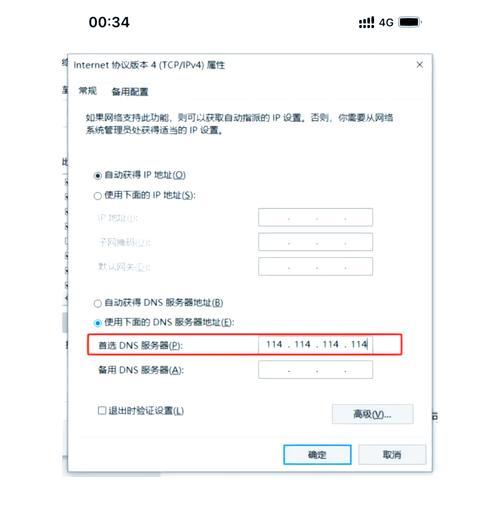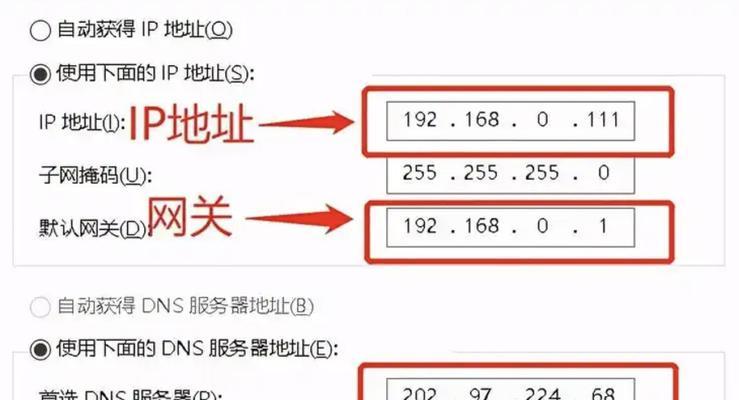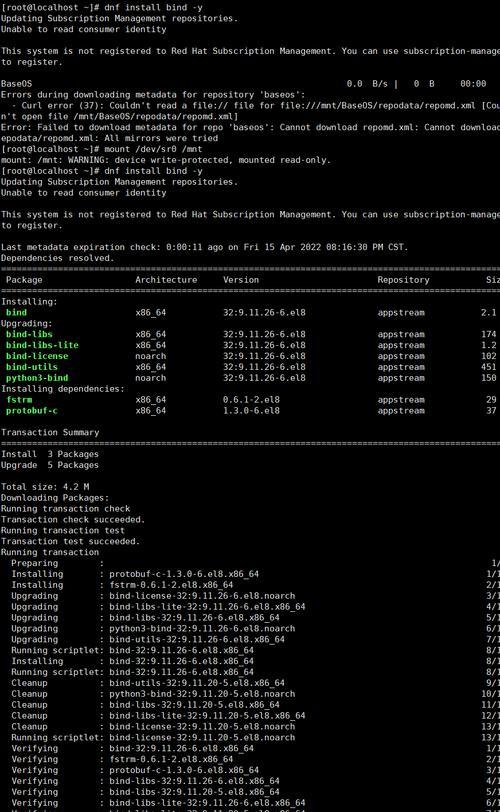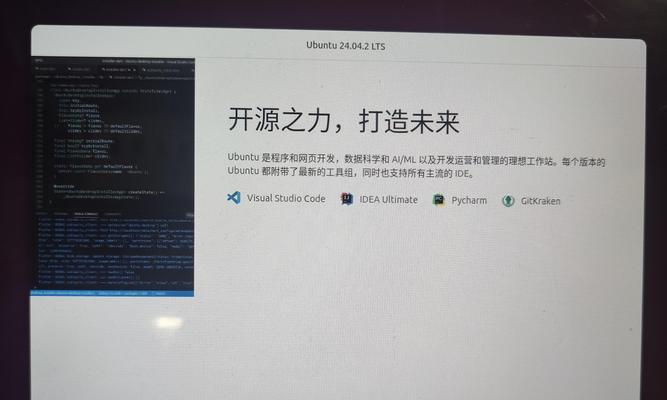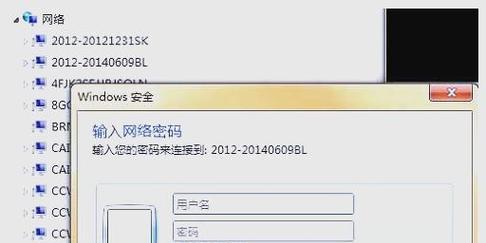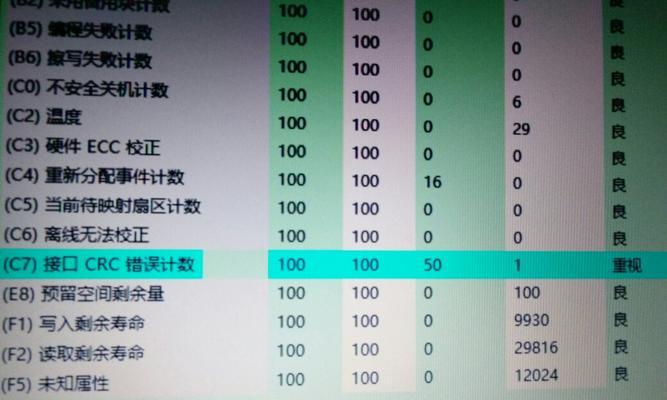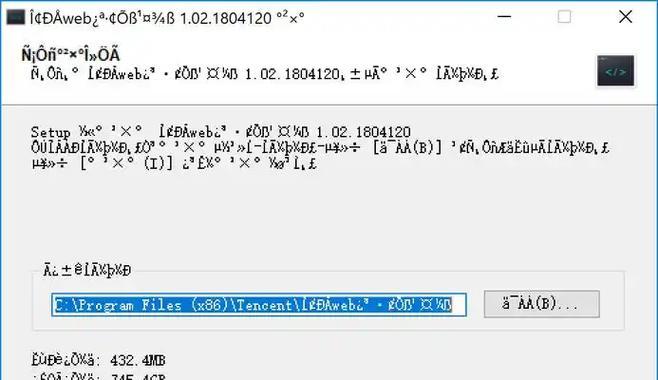对于使用电脑上网的人来说,遇到无法上网的问题是非常烦恼的事情。其中一个常见的原因就是电脑的DNS配置错误。本文将为大家介绍DNS配置错误导致无法上网的主要原因以及解决方法。
DNS是域名系统(DomainNameSystem)的缩写,它负责将我们输入的域名转化为可以被计算机识别的IP地址。当我们在电脑上输入一个网址时,电脑会首先向DNS服务器发起查询,以获取对应网址的IP地址。
如果电脑的DNS配置错误,就会导致无法正确地将域名解析为IP地址。常见的DNS配置错误包括错误的DNS服务器地址、DNS服务器无响应等。
错误的DNS服务器地址是指在电脑的网络设置中设置了错误的DNS服务器地址。这种情况下,电脑无法正确地向DNS服务器发起查询,从而导致无法上网。
另外一种情况是DNS服务器无响应。当电脑向DNS服务器发起查询时,如果服务器没有响应或响应超时,电脑就无法获取到正确的IP地址,从而无法上网。
为了解决DNS配置错误导致无法上网的问题,我们可以尝试以下方法:在电脑的网络设置中检查DNS服务器地址是否正确配置;尝试使用其他可靠的DNS服务器,如谷歌的8.8.8.8和8.8.4.4;可以尝试刷新DNS缓存,以清除可能存在的旧的解析结果。
要检查电脑的DNS服务器地址是否正确配置,可以依次打开“控制面板”、“网络和Internet”、“网络和共享中心”,然后点击当前连接的网络连接名称,在弹出的窗口中点击“属性”按钮,在“Internet协议版本4(TCP/IPv4)”选项上点击“属性”按钮,确保“自动获取DNS服务器地址”选项已被选中。
如果发现DNS服务器地址配置错误,可以选择手动配置DNS服务器地址。根据自己使用的网络服务提供商(ISP)的要求,输入正确的主DNS和备用DNS服务器地址,并点击“确定”按钮保存设置。
如果DNS服务器无响应,可以尝试更改为其他可靠的DNS服务器。谷歌的公共DNS服务器(8.8.8.8和8.8.4.4)是一个常用的选择,可以在网络设置中将DNS服务器地址更改为这两个地址。
刷新DNS缓存也是解决DNS配置错误的有效方法之一。打开命令提示符窗口,并输入“ipconfig/flushdns”命令,然后按下回车键即可清除DNS缓存。
如果通过以上方法仍然无法解决问题,可能是由于其他原因导致的无法上网。这时候可以尝试重启电脑和路由器,或者联系网络服务提供商寻求进一步的帮助。
一下,DNS配置错误是导致电脑无法上网的一个常见原因。通过检查和正确配置DNS服务器地址,以及尝试使用其他可靠的DNS服务器和刷新DNS缓存等方法,我们可以很容易地解决这个问题,让电脑恢复正常的上网状态。
同时,我们也应该注意定期检查和更新电脑的DNS配置,以确保网络连接的稳定性和安全性。只有正确配置DNS,我们才能畅通无阻地享受互联网带来的便利。
在日常使用电脑上网的过程中,如果遇到无法上网的问题,不要惊慌,可以先检查和调整DNS配置。通过以上介绍的方法,相信大家可以轻松解决电脑DNS配置错误导致无法上网的问题。
DNS配置错误是一种常见的导致无法上网的问题,但它也是比较容易解决的。只要我们正确配置DNS服务器地址,并尝试其他可靠的DNS服务器以及刷新DNS缓存等方法,就能够很快地恢复正常的上网状态。
希望本文对大家了解和解决电脑DNS配置错误导致无法上网问题有所帮助,让大家能够顺畅地上网和使用互联网。